Als Windows-gebruiker wil je misschien offline naar YouTube-muziek luisteren via Windows Media Player als er geen netwerk is of als het netwerk instabiel is. Aangezien de twee software echter van verschillende platforms komen en niet integreren, is de beste manier om YouTube-muziek naar Windows Media Player te converteren om offline afspelen of muziekoverdracht op meerdere apparaten mogelijk te maken.
Hoe kun je dan dingen laten gebeuren? Deze blog biedt je voor je gemak een uitgebreide gids met 2 methoden, waaronder een professionele YouTube Music Converter naar Media Player. Wacht niet langer en scroll naar beneden voor meer details.
Misschien ook interessant:
● Muziek downloaden van YouTube naar iTunes in 2 stappen
● Muziek downloaden naar MP3-speler van YouTube [2 manieren]
1. Converteer YouTube Music naar Windows Media Player via TuneFab
Waarom YouTube Music niet rechtstreeks kan worden gedownload of overgezet naar Windows Media Player, naast het gebrek aan verbinding daartussen, is de belangrijkste reden dat alle nummers en muziekvideo's in YouTube Music worden beschermd door digitaal auteursrecht. Daarom is een YouTube Music Converter van derden nodig, omdat deze DRM kan verwijderen en in reguliere formaten van YouTube naar Windows Media Player kan converteren.
TuneFab YouTube-muziekconverter is precies het betrouwbare en krachtige hulpmiddel dat u nodig heeft. Het werkt op zowel Windows- als Mac-systemen en bevat een officiële YouTube Music-webspeler waarmee je eenvoudig toegang hebt tot alle YouTube Music-inhoud zonder in te loggen op je account. Het kan niet alleen DRM-beperkingen verwijderen, maar ook batchgewijs YouTube Music-afspeellijsten downloaden, albums, enz. lokaal voor offline afspelen van Windows Media Player. Beter nog, het vereist slechts zeer eenvoudige bedieningsstappen, die vriendelijk zijn voor niet-techneuten.
Belangrijkste kenmerken van TuneFab YouTube Music Converter
● Converteer YouTube Music naar gangbare MP3/M4A/WAV/FLAC-formaten.
● Bereik snelheden tot 10x en sneller tijdens batchconversie van nummers.
● Bewaar ID3-taginformatie goed voor intuïtief offline bibliotheekbeheer.
● Pas de geluidskwaliteit aan naar de hoogste kwaliteit tot 256 kpbs.
● Download YouTube-muziekvideo's tegelijkertijd tijdens de audioconversie.
Laten we nu naar de tutorial kijken en oefenen hoe je muziek van YouTube naar Windows Media Player op je Windows 7/8/10/11-computer kunt converteren met TuneFab YouTube Music Converter.
Stap 1. Start TuneFab YouTube Music Converter
Installeer TuneFab YouTube Music Converter door op de onderstaande knop te klikken. Start het vervolgens op uw computer en log in op uw YouTube-account.
Stap 2. Selecteer YouTube Music om te converteren
Zoek en vind YouTube-tracks, albums en afspeellijsten die je naar WMP wilt converteren. Of u kunt na het inloggen muziek uit uw collecties kiezen. Sleep vervolgens de geselecteerde nummers naar de rode "Plus" knop. De software parseert ze automatisch en voegt ze toe aan de downloadwachtrij.

Tips: Zoek in het menu "Burger" in de hoofdinterface naar "Voorkeuren" en u kunt "Uitvoerformaat" of "Audiokwaliteit" aanpassen onder "Geavanceerd". Als je YouTube-muziekvideo's wilt converteren, is ook "Videokwaliteit" beschikbaar.

Stap 3. Begin met het converteren van YouTube-muziek
Als de instellingen klaar zijn, klikt u gewoon op de knop "Alles converteren" in de rechteronderhoek. Wacht even, alle geselecteerde YouTube-muziek wordt opgeslagen op uw Windows-computer.

Stap 4. Zet YouTube Music op Windows Media Player
Nu kunt u naar het gedeelte "Voltooid" gaan en op "Uitvoerbestand bekijken" klikken. Hier kun je alle YouTube Music bekijken die is geconverteerd. Vervolgens kunt u YouTube Music eenvoudig overbrengen naar Windows Media Player.
1. Klik op 'Organiseren' in de linkerbovenhoek en selecteer 'Bibliotheken beheren' > 'Muziek'.
2. Klik op de knop "Toevoegen" in de nieuwe pop-up.
3. Zoek de geconverteerde YouTube-muziekmap om alle muziek aan WMP toe te voegen.
Als alternatief kunt u de geconverteerde YouTube-muziek ook rechtstreeks naar Windows Media Player slepen en neerzetten. Deze methode zal veel handiger zijn.
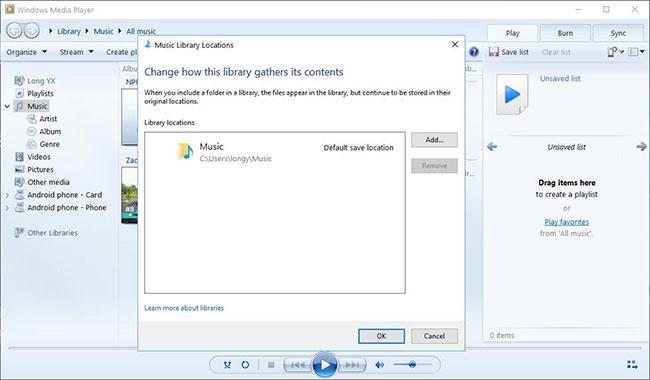
2. Converteer YouTube-muziek naar Windows Media Player via TubeRipper
Als je geen extra YouTube Music Converter naar Windows Media Player op je computer wilt downloaden, kun je TubeRipper proberen. Deze online tool is handig als het gaat om muziek downloaden van YouTube Music. Het biedt een verscheidenheid aan audioformaten, waaronder MP3, MA4, FLAC en meer. Ondertussen is het extraheren van muziekvideo's van YouTube Music ook beschikbaar.
Opmerking: TubeRipper staat vol met advertenties en is soms niet stabiel. Als u muziek van verschillende services wilt rippen en deze met een hoog succespercentage wilt toevoegen aan Windows Media Player, TuneFab alles-in-één muziekconverter zal een betere keuze zijn. Het bevat webspelers met meerdere muziekstreamingplatforms, waaronder YouTube Music, Spotify, enz., en biedt voldoende opties voor het eenvoudig downloaden van muziek uit verschillende bronnen zonder dat er aparte tools nodig zijn.
100% Veilig
100% Veilig
Laten we nu eens kijken hoe we muziek van YouTube naar Windows Media Player kunnen converteren met TubeRipper.
Stap 1. Kopieer een muzieklink van YouTube Music en ga naar TubeRipper in een browser.
Stap 2. Plak de link in de zoekbalk en klik op het pictogram "Pijl";
Stap 3. TubeRipper analyseert muziek en biedt u vervolgens enkele formaatopties;
Stap 4. Kies WMP-compatibele formaten en muziek wordt automatisch gedownload;
Stap 5. Nu kunt u WMP openen en geconverteerde muziek ernaartoe slepen.
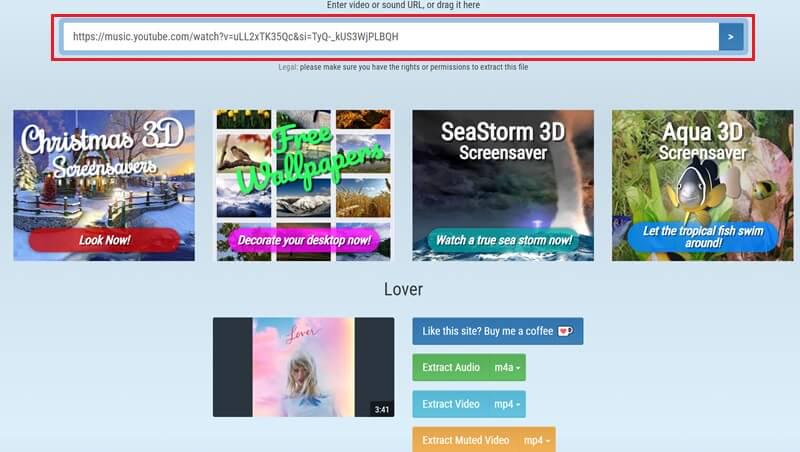
Veelgestelde vragen over het converteren van YouTube Music naar Windows Media Player
Welke bestandsformaten ondersteunt Windows Media Player?
Windows Media Player, als ingebouwde audio- en videospeler voor Windows-computers, wordt geleverd met de benodigde codecs en bestandsformaten voor de meest populaire formaten. Over het algemeen worden formaten zoals MP3, 3GP, AAC, AVCHD, MPEG-4, WMV, WMA en AVI allemaal ondersteund door Windows Media Player. Voor meer specifieke details kunt u handmatig het volgende controleren:
● Open WMP en klik bovenaan op "Help" (druk op "CTRL" en "M" als dit verborgen is);
● Klik op "Over Windows Media Player";
● Selecteer "Technische ondersteuningsinformatie" in het nieuwe dialoogvenster;
● Selecteer "Openen met" en u kunt bladeren door de formaten die door WMP op uw computer worden ondersteund.
Kan ik YouTube-muziek rechtstreeks naar Windows Media Player converteren?
Je kunt YouTube-muziek niet rechtstreeks naar MP3 converteren op Windows Media Player. Omdat de twee software geen bestanden delen en de nummers op YouTube Music allemaal DRM-beveiligd zijn. Echter, TuneFab YouTube-muziekconverter genoemd in dit bericht kan worden gebruikt als extra hulp bij het converteren van YouTube naar MP3 om af te spelen op Windows Media Player. Vooral YouTube Music Converter biedt niet alleen volledige muziekinhoud, maar kan ook batchgewijs downloaden, zodat je een stap sneller van YouTube-muziek op WMP kunt genieten.
Conclusie
Nu je de manier kent om YouTube Music naar Windows Media Player te converteren. Onder de bovengenoemde hulpmiddelen zijn TuneFab YouTube-muziekconverter valt op als de beste keuze, omdat het kan worden gebruikt door zowel gratis YouTube-gebruikers als abonnees. Vergeleken met anderen heeft het geen advertenties, geen beperkingen en kan het muziek batchgewijs naar reguliere formaten converteren om af te spelen op Windows Media Player en elk platform of apparaat. Probeer het beter dan nooit!












